Phân tích Bố cục (layout) cho trang web NetaShop
Chúng ta sẽ tạo bố cục (layout) trang web đơn giản, gồm 2 layout như sau:
Layout mặc định (default layout)
Đây là layout sẽ sử dụng cho các trang như Trang chủ, Trang Tin tức, ...
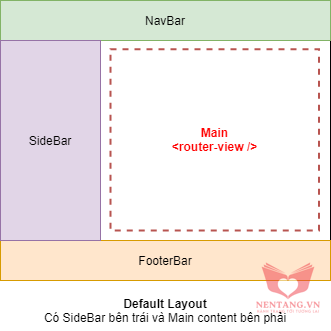 Cấu trúc sẽ bao gồm:
Cấu trúc sẽ bao gồm:
- Thanh
NavBar: đây là thanh điều hướng (menu) nằm trên cùng của trang web
- Phần
SideBar: đây là phần nằm bên trái của trang web, sẽ được thiết kế theo cột 3 (Bootstrap). Thường sẽ chứa các thông tin về Chuyên mục Sản phẩm, banner quảng cáo, ...
- Phần
Main: đây là thành phần chính của trang web, chứa placeholder <router-view /> dùng để thay đổi nội dung khi người dùng điều hướng qua trang khác.
- Phần
FooterBar: đây là chân trang web. Thường để chứa các thông tin Địa chỉ, Số điện thoại, Email, ... để khách hàng liên hệ.
Thiết kế DefaultLayout trong VueJS
Step 1: tạo component Thanh điều hướng NavBar
- Tạo file
project-netashop/src/components/NavBar.vue
- Nội dung file như sau:
<template>
<nav class="navbar navbar-expand-lg navbar-dark bg-dark sticky-top">
<div class="container">
<router-link to="/" class="navbar-brand">NetaShop</router-link>
<button
class="navbar-toggler"
type="button"
data-toggle="collapse"
data-target="#navbarSupportedContent"
aria-controls="navbarSupportedContent"
aria-expanded="false"
aria-label="Toggle navigation"
>
<span class="navbar-toggler-icon"></span>
</button>
<div class="collapse navbar-collapse" id="navbarSupportedContent">
<ul class="navbar-nav mr-auto">
<li>
<router-link to="/" class="nav-link" exact-active-class="text-success" active-class="active">
<font-awesome-icon :icon="['fas', 'home']" /> Trang chủ
</router-link>
</li>
<li>
<router-link to="/gioi-thieu" class="nav-link" exact-active-class="text-success" active-class="active">
<font-awesome-icon :icon="['fab', 'twitter']" /> Giới thiệu
</router-link>
</li>
<li>
<router-link to="/lien-he" class="nav-link" exact-active-class="text-success" active-class="active">
<font-awesome-icon :icon="['fab', 'twitter']" /> Liên hệ
</router-link>
</li>
</ul>
</div>
</div>
</nav>
</template>
<script>
export default {
}
</script>
<style></style>
Step 2: tạo component Thanh điều hướng SideBar
- Tạo file
project-netashop/src/components/SideBar.vue
- Nội dung file như sau:
<template>
<div class="sidebar">
<a href="#">
<img src="@/assets/img/logo-nentang.jpg" class="img-fluid img-thumbnail" />
</a>
<h1>Neta Shop</h1>
<ul class="list-group my-2">
<li class="list-group-item active">
<a href="#" class="text-white">Máy tính xách tay</a>
</li>
<li class="list-group-item">
<a href="#">Điện thoại</a>
</li>
<li class="list-group-item">
<a href="#">Phụ kiện, linh kiện máy tính</a>
</li>
</ul>
<a href="#">
<img src="@/assets/img/banner/banner-1.png" class="img-fluid img-thumbnail my-2" />
</a>
<a href="#">
<img src="@/assets/img/banner/banner-2.png" class="img-fluid img-thumbnail my-2" />
</a>
</div>
</template>
<script>
export default {
}
</script>
<style></style>
Step 3: tạo component Thanh điều hướng FooterBar
- Tạo file
project-netashop/src/components/FooterBar.vue
- Nội dung file như sau:
<template>
<footer class="footer border-top">
<div class="container">
<div class="content has-text-centered">
<p>
Made with ? by <a href="https://nentang.vn">NenTang.vn | Nền tảng tới Tương lai</a>
</p>
</div>
</div>
</footer>
</template>
<script>
export default {
}
</script>
<style></style>
Step 4: tạo bố cục mặc định DefaultLayout
- Để dễ dàng quản lý bố cục trang web, chúng ta sẽ tạo thư mục
project-netashop/src/layouts/. Tất cả layout của trang web sẽ được nằm trong đây.
- Tạo file
project-netashop/src/layouts/DefaultLayout.vue
- Nội dung file như sau:
<template>
<div class="LayoutDefault">
<nav-bar />
<div class="container mt-2">
<div class="row">
<div class="col-md-3">
<side-bar />
</div>
<div class="col-md-9">
<main class="LayoutDefault__main">
<slot />
</main>
</div>
</div>
</div>
<footer-bar />
</div>
</template>
<script>
// Import thành phần (components) NavBar, SideBar, FooterBar để sử dụng
import NavBar from '@/components/NavBar'
import SideBar from '@/components/SideBar'
import FooterBar from '@/components/FooterBar'
// Để sử dụng được các thẻ (tag) của các component tương ứng
// <nav-bar /> -> component NavBar
// <side-bar /> -> component SideBar
// <footer-bar /> -> component FooterBar
// Chúng ta phải khai báo trong thuộc tính `components` của phần export default {}
export default {
components: {
NavBar,
SideBar,
FooterBar
}
}
</script>
<style scoped>
</style>
Step 5: tạo component Trang chủ Home.vue
- Để dễ dàng quản lý các trang web, chúng ta sẽ tạo thư mục
project-netashop/src/pages/. Tất cả các trang web sẽ được nằm trong đây.
- Tạo file
project-netashop/src/pages/Home.vue
- Nội dung file như sau:
<template>
<div id="home-page">
Trang chủ
</div>
</template>
<script>
export default {
}
</script>
<style>
</style>
Step 6: tạo route Trang chủ /
- Hiệu chỉnh file
project-netashop/src/router/index.js
- Nội dung file như sau:
import Vue from 'vue'
import Router from 'vue-router'
Vue.use(Router)
/* Chúng ta sử dụng thuộc tính `meta` trong routes để khai báo:
- Ứng với path / -> sẽ sử dụng layout `default`
- Ứng với path /gioi-thieu -> sẽ sử dụng layout `no-sidebar`
- Ứng với path /lien-he -> sẽ sử dụng layout `no-sidebar`
- Ứng với path /kiem-tra-gio-hang -> sẽ sử dụng layout `no-sidebar`
- Ứng với path không tìm thấy 404 -> sẽ sử dụng layout `no-sidebar`
*/
const routes = [
{
path: '/',
name: 'home',
meta: {
layout: 'default'
},
// component: require('@/pages/Home.vue').default
component: () => import('@/pages/Home.vue')
},
]
// Để đường dẫn Path đẹp hơn và thân thiện với người dùng và SEO
// Chúng ta sử dụng History mode thay vì HashTag mode (dấu #)
const router = new Router({
mode: 'history',
routes: routes
})
export default router
Step 7: đăng ký component DefaultLayout
- Hiệu chỉnh file
project-netashop/src/main.js
- Nội dung file như sau:
// The Vue build version to load with the `import` command
// (runtime-only or standalone) has been set in webpack.base.conf with an alias.
import Vue from 'vue'
import App from './App'
import router from './router'
Vue.config.productionTip = false
// Import thư viện Bootstrap (JS và CSS)
import 'bootstrap'
import 'bootstrap/dist/css/bootstrap.min.css'
// Import thư viện Font Awesome
import { library } from '@fortawesome/fontawesome-svg-core'
import { fab } from '@fortawesome/free-brands-svg-icons'
import { fas } from '@fortawesome/free-solid-svg-icons'
import { far } from '@fortawesome/free-regular-svg-icons'
import { FontAwesomeIcon } from '@fortawesome/vue-fontawesome'
// Đăng ký component Global Layouts
import Default from './layouts/LayoutDefault.vue'
library.add(fab, fas, far)
Vue.component('font-awesome-icon', FontAwesomeIcon)
Vue.component('default-layout', Default)
/* eslint-disable no-new */
new Vue({
el: '#app',
router,
components: { App },
template: '<App/>'
})
Step 8: yêu cầu VueJs render component tương ứng
- Hiệu chỉnh file
project-netashop/src/App.vue
- Nội dung file như sau:
<template>
<div id="app" class="App">
<!-- Sử dụng <component> :is để kiểm tra và yêu cầu VueJS:
- Tương ứng với Component nào thì sẽ hiển thị layout tương ứng
-->
<component :is="layout">
<router-view />
</component>
</div>
</template>
<script>
// Khai báo layout mặc định là default
const defaultLayout = 'default'
export default {
computed: {
layout () {
// Sử dụng this.$route.meta.layout để kiểm tra xem trong route có khai báo meta tương ứng hay không?
// Nếu không có khai báo layout -> sẽ hiển thị layout default
return (this.$route.meta.layout || defaultLayout) + '-layout'
}
},
created () {
// nothing defined here (when this.$route.path is other than "/")
console.log(this.$route, this.$route.meta.layout)
},
updated () {
// something defined here whatever the this.$route.path
console.log(this.$route, this.$route.meta.layout)
}
}
</script>
<style>
</style>
Layout không có sidebar (nosidebar layout)
Đây là layout sẽ sử dụng cho các trang như Trang Giới thiệu, Trang Liên hệ, ...
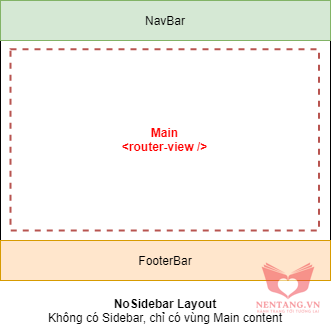 Cấu trúc sẽ bao gồm:
Cấu trúc sẽ bao gồm:
- Thanh
NavBar: đây là thanh điều hướng (menu) nằm trên cùng của trang web
- Phần
Main: đây là thành phần chính của trang web, chứa placeholder <router-view /> dùng để thay đổi nội dung khi người dùng điều hướng qua trang khác.
- Phần
FooterBar: đây là chân trang web. Thường để chứa các thông tin Địa chỉ, Số điện thoại, Email, ... để khách hàng liên hệ.
Thiết kế NoSidebarLayout trong VueJS
Step 1: tạo bố cục mặc định NoSidebarLayout
- Để dễ dàng quản lý bố cục trang web, chúng ta sẽ tạo thư mục
project-netashop/src/layouts/. Tất cả layout của trang web sẽ được nằm trong đây.
- Tạo file
project-netashop/src/layouts/NoSidebarLayout.vue
- Nội dung file như sau:
<template>
<div class="LayoutNoSidebar">
<nav-bar />
<div class="container">
<main class="LayoutNoSidebar__main mt-2">
<slot />
</main>
</div>
<footer-bar />
</div>
</template>
<script>
// Import thành phần (components) NavBar, FooterBar để sử dụng
import NavBar from '@/components/NavBar'
import FooterBar from '@/components/FooterBar'
// Để sử dụng được các thẻ (tag) của các component tương ứng
// <nav-bar /> -> component NavBar
// <footer-bar /> -> component FooterBar
// Chúng ta phải khai báo trong thuộc tính `components` của phần export default {}
export default {
components: {
NavBar,
FooterBar
}
}
</script>
<style></style>
Step 2: tạo component Trang Giới thiệu About.vue
- Để dễ dàng quản lý các trang web, chúng ta sẽ tạo thư mục
project-netashop/src/pages/. Tất cả các trang web sẽ được nằm trong đây.
- Tạo file
project-netashop/src/pages/About.vue
- Nội dung file như sau:
<template>
<section>
<div class="container">
<h1>Giới thiệu NetaShop</h1>
</div>
</section>
</template>
Step 3: tạo route Trang Giới thiệu /gioi-thieu
- Hiệu chỉnh file
project-netashop/src/router/index.js
- Nội dung file như sau:
import Vue from 'vue'
import Router from 'vue-router'
Vue.use(Router)
/* Chúng ta sử dụng thuộc tính `meta` trong routes để khai báo:
- Ứng với path / -> sẽ sử dụng layout `default`
- Ứng với path /gioi-thieu -> sẽ sử dụng layout `no-sidebar`
- Ứng với path /lien-he -> sẽ sử dụng layout `no-sidebar`
- Ứng với path /kiem-tra-gio-hang -> sẽ sử dụng layout `no-sidebar`
- Ứng với path không tìm thấy 404 -> sẽ sử dụng layout `no-sidebar`
*/
const routes = [
{
path: '/',
name: 'home',
meta: {
layout: 'default'
},
// component: require('@/pages/Home.vue').default
component: () => import('@/pages/Home.vue')
},
{
path: '/gioi-thieu',
name: 'about',
meta: {
layout: 'no-sidebar'
},
component: () => import('@/pages/About.vue')
}
]
// Để đường dẫn Path đẹp hơn và thân thiện với người dùng và SEO
// Chúng ta sử dụng History mode thay vì HashTag mode (dấu #)
const router = new Router({
mode: 'history',
routes: routes
})
export default router
Step 4: tạo component Trang Liên hệ Contact.vue
- Để dễ dàng quản lý các trang web, chúng ta sẽ tạo thư mục
project-netashop/src/pages/. Tất cả các trang web sẽ được nằm trong đây.
- Tạo file
project-netashop/src/pages/Contact.vue
- Nội dung file như sau:
<template>
<section>
<div class="container">
<h1>Thông tin Liên hệ</h1>
</div>
</section>
</template>
Step 3: tạo route Trang Liên hệ /lien-he
- Hiệu chỉnh file
project-netashop/src/router/index.js
- Nội dung file như sau:
import Vue from 'vue'
import Router from 'vue-router'
Vue.use(Router)
/* Chúng ta sử dụng thuộc tính `meta` trong routes để khai báo:
- Ứng với path / -> sẽ sử dụng layout `default`
- Ứng với path /gioi-thieu -> sẽ sử dụng layout `no-sidebar`
- Ứng với path /lien-he -> sẽ sử dụng layout `no-sidebar`
- Ứng với path /kiem-tra-gio-hang -> sẽ sử dụng layout `no-sidebar`
- Ứng với path không tìm thấy 404 -> sẽ sử dụng layout `no-sidebar`
*/
const routes = [
{
path: '/',
name: 'home',
meta: {
layout: 'default'
},
// component: require('@/pages/Home.vue').default
component: () => import('@/pages/Home.vue')
},
{
path: '/gioi-thieu',
name: 'about',
meta: {
layout: 'no-sidebar'
},
component: () => import('@/pages/About.vue')
},
{
path: '/lien-he',
name: 'contact',
meta: {
layout: 'no-sidebar'
},
component: () => import('@/pages/Contact.vue')
}
]
// Để đường dẫn Path đẹp hơn và thân thiện với người dùng và SEO
// Chúng ta sử dụng History mode thay vì HashTag mode (dấu #)
const router = new Router({
mode: 'history',
routes: routes
})
export default router
Step 5: tạo component Trang 404 404.vue
- Để dễ dàng quản lý các trang web, chúng ta sẽ tạo thư mục
project-netashop/src/pages/. Tất cả các trang web sẽ được nằm trong đây.
- Tạo file
project-netashop/src/pages/404.vue
- Nội dung file như sau:
<template>
<div class="section">
<h1>Xin lỗi, Trang không tìm thấy (404) !!!</h1>
</div>
</template>
Step 6: tạo route Trang 404 *
- Hiệu chỉnh file
project-netashop/src/router/index.js
- Nội dung file như sau:
import Vue from 'vue'
import Router from 'vue-router'
Vue.use(Router)
/* Chúng ta sử dụng thuộc tính `meta` trong routes để khai báo:
- Ứng với path / -> sẽ sử dụng layout `default`
- Ứng với path /gioi-thieu -> sẽ sử dụng layout `no-sidebar`
- Ứng với path /lien-he -> sẽ sử dụng layout `no-sidebar`
- Ứng với path /kiem-tra-gio-hang -> sẽ sử dụng layout `no-sidebar`
- Ứng với path không tìm thấy 404 -> sẽ sử dụng layout `no-sidebar`
*/
const routes = [
{
path: '/',
name: 'home',
meta: {
layout: 'default'
},
// component: require('@/pages/Home.vue').default
component: () => import('@/pages/Home.vue')
},
{
path: '/gioi-thieu',
name: 'about',
meta: {
layout: 'no-sidebar'
},
component: () => import('@/pages/About.vue')
},
{
path: '/lien-he',
name: 'contact',
meta: {
layout: 'no-sidebar'
},
component: () => import('@/pages/Contact.vue')
},
{
path: '*',
name: '404',
meta: {
layout: 'no-sidebar'
},
component: () => import('@/pages/404.vue')
}
]
// Để đường dẫn Path đẹp hơn và thân thiện với người dùng và SEO
// Chúng ta sử dụng History mode thay vì HashTag mode (dấu #)
const router = new Router({
mode: 'history',
routes: routes
})
export default router
Step 7: đăng ký component NoSidebarLayout
- Hiệu chỉnh file
project-netashop/src/main.js
- Nội dung file như sau:
// The Vue build version to load with the `import` command
// (runtime-only or standalone) has been set in webpack.base.conf with an alias.
import Vue from 'vue'
import App from './App'
import router from './router'
Vue.config.productionTip = false
// Import thư viện Bootstrap (JS và CSS)
import 'bootstrap'
import 'bootstrap/dist/css/bootstrap.min.css'
// Import thư viện Font Awesome
import { library } from '@fortawesome/fontawesome-svg-core'
import { fab } from '@fortawesome/free-brands-svg-icons'
import { fas } from '@fortawesome/free-solid-svg-icons'
import { far } from '@fortawesome/free-regular-svg-icons'
import { FontAwesomeIcon } from '@fortawesome/vue-fontawesome'
// Đăng ký component Global Layouts
import Default from './layouts/LayoutDefault.vue'
import NoSidebar from './layouts/LayoutNoSidebar.vue'
library.add(fab, fas, far)
Vue.component('font-awesome-icon', FontAwesomeIcon)
Vue.component('default-layout', Default)
Vue.component('no-sidebar-layout', NoSidebar)
/* eslint-disable no-new */
new Vue({
el: '#app',
router,
components: { App },
template: '<App/>'
})
|